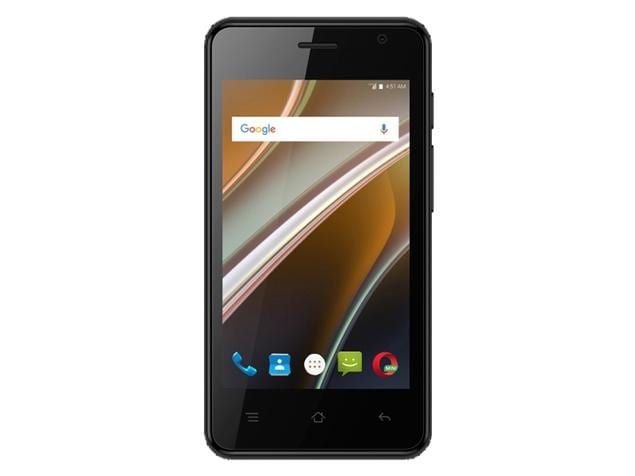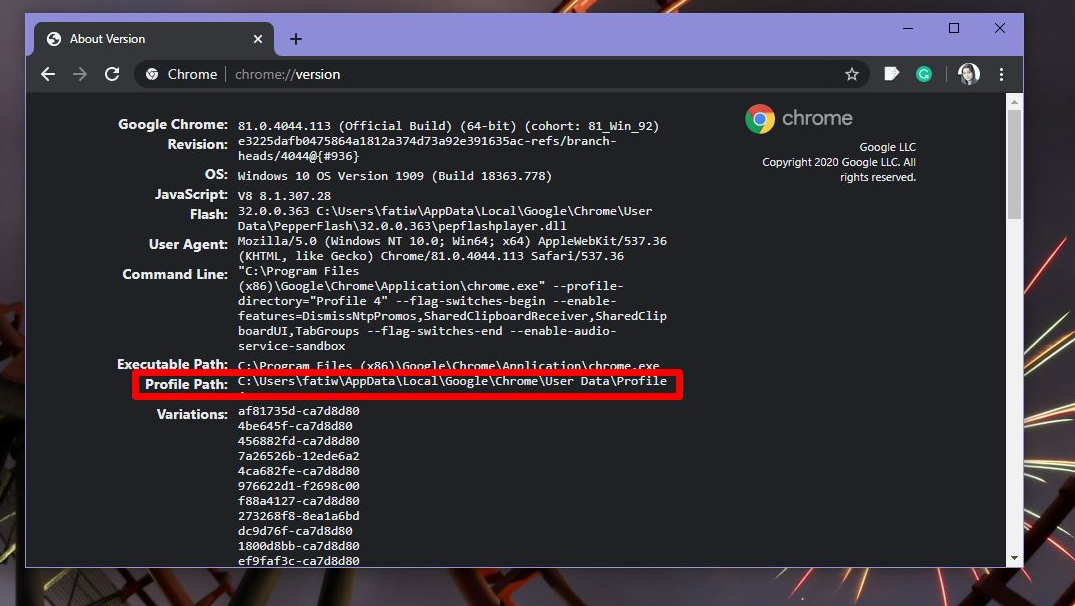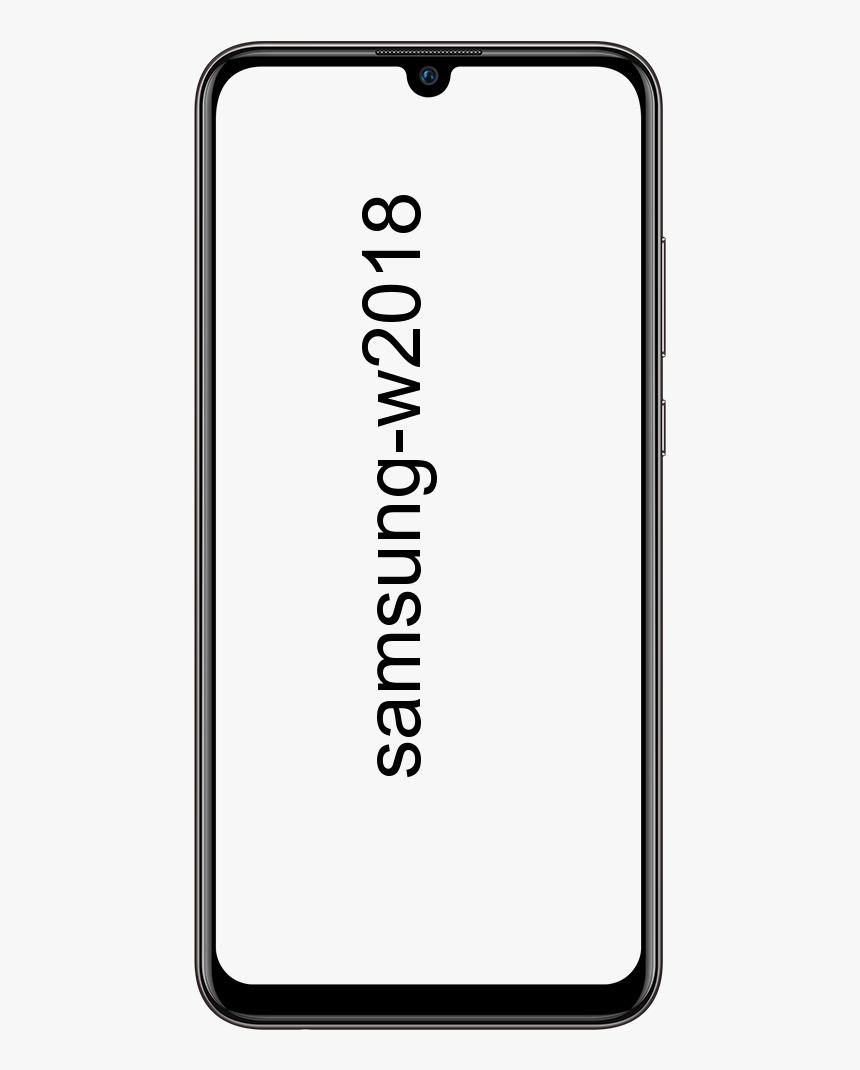ডিআইএসএম ত্রুটি 1726 - কীভাবে দূর করতে হবে তা দূরবর্তী পদ্ধতি কল ব্যর্থ

আপনি কি ডিসম ত্রুটি 1726 ঠিক করার সমাধান খুঁজছেন? যদি হ্যাঁ, তবে আপনি সঠিক জায়গায় আছেন। আমরা সবাই জানি ডিআইএসএম এবং এসএফসি সরঞ্জামগুলি হ'ল প্রধান উত্স যা দূষিত সিস্টেম ফাইলগুলি মেরামত করে। যখনই এসএফসি সমস্যাটি সমাধান করতে পারে না, তারপরে DISM কমান্ডটি সিস্টেম ফাইলের দুর্নীতির সমাধান করতে ব্যবহৃত হয়।
আপনি কি জানতেন যখন ডিআইএসএম পরিষেবা নিজেই একটি ত্রুটি প্রদর্শন করে বা দূষিত হয়? হ্যাঁ, এটি সঠিক DISM পরিষেবা একটি ত্রুটি বার্তা উত্পন্ন করে:
অপসারণ মন্তব্যগুলি reddit দেখুন
ত্রুটি: 1726
রিমোট পদ্ধতি কল ব্যর্থতা
আমাদের অনেকের মুখোমুখি ডিআইএসএম রিমোট পদ্ধতি কল ব্যর্থ হয়েছে ডিআইএসএম প্রক্রিয়া শেষ হওয়ার আগেই ত্রুটি ঘটে। ঠিক আছে, এর জন্য দায়ী কয়েকটি কারণ রয়েছে ত্রুটি 1726। আসুন পরীক্ষা করে দেখুন এটির কারণগুলি এবং সংশোধনগুলি:
কারণসমূহ:
কয়েকটি কারণ রয়েছে যা ডিআইএসএম দূরবর্তী প্রক্রিয়া কল ব্যর্থ ত্রুটির জন্য দায়ী। আসুন তাদের এক নজরে দেখুন:
- প্রয়োজনীয় পরিষেবা, দূরবর্তী পদ্ধতির কল , বন্ধ করা হচ্ছে এবং কাজ করছে না।
- পূর্ববর্তী ডিআইএসএম কমান্ডটি গিয়েছিল দূষিত ফাইলগুলি মেরামত করুন সম্ভবত এই ত্রুটির কারণ অপ্রত্যাশিতভাবে বাতিল করা হবে।
- আপনার পিসিতে ইনস্টল করা অ্যান্টিভাইরাসগুলির মতো তৃতীয় পক্ষের সফ্টওয়্যারটি বিরক্ত করছে ডিআইএসএম
আরও দেখুন: প্রিন্টারের ত্রুটি 0x80040003 কীভাবে সমস্যা সমাধান করবেন - টিউটোরিয়াল
ডিআইএসএম ত্রুটি 1726 ঠিক করার বিভিন্ন উপায় (দূরবর্তী পদ্ধতি কল ব্যর্থ হয়েছে):
কার্যকর করার সময় DISM.exe / অনলাইন / ক্লিনআপ-ইমেজ / পুনরুদ্ধার he উইন্ডোজ 10 / 8.1 / 8 এ আপনি ত্রুটিটি পেতে পারেন তারপরে নীচের বর্ণিত নির্দেশাবলী অনুসরণ করুন:

দূষিত উইন্ডোজ সিস্টেম ফাইলগুলি পুনরুদ্ধার বা স্ক্যান করার জন্য আপনার সিস্টেম ফাইল চেকারের সাহায্য নেওয়া উচিত। তবে এই সরঞ্জামটি কার্যকর করার পরে আপনি কিছু ত্রুটি পেতে পারেন যা এই সরঞ্জামটিকে সফলভাবে চালানো এবং এটির সমাপ্তি থেকে সুরক্ষিত করতে পারে। আপনি নিম্নলিখিত ত্রুটি পেতে পারেন:
- সিস্টেম ফাইল পরীক্ষক এসএফসি দুর্নীতিগ্রস্থ সদস্য ফাইলগুলি মেরামত করতে ব্যর্থ।
- উইন্ডোজ রিসোর্স প্রোটেকশন দুর্নীতিগ্রস্থ হয়ে পড়ে এবং সেগুলির কিছু ঠিক করতে অক্ষম।
- সিস্টেম ফাইল চেকার কাজ করছে না চলবে না এবং মেরামত করতে পারে না।
- উইন্ডোজ রিসোর্স প্রোটেকশন মেরামতের পরিষেবা শুরু করতে ব্যর্থ।
এটি যখন ঘটে তখন অবশ্যই আপনাকে কার্যকর করতে চেষ্টা করবে সিস্টেম ফাইল পরীক্ষক নিরাপদ মোডে বা ডিআইএসএম সংরক্ষণের জন্য উইন্ডোজ উপাদানগুলি মেরামত করার জন্য।
তবে অবশ্যই, ডিআইএসএম সংরক্ষণের জন্য আপনাকে উইন্ডোজ উপাদানগুলি মেরামত করার চেষ্টা করতে হবে তবে স্ক্যানিং প্রক্রিয়াটি একটি ত্রুটির পরে 20% এ থামতে পারে। সমাধানের জন্য এখানে কয়েকটি সমাধান দূরবর্তী পদ্ধতি কল ব্যর্থ হয়েছে উইন্ডোজ 8 / 8.1 / 10।
ফিক্স 1: আরপিসি সার্ভিসের স্টার্টআপ প্রকারটি সংশোধন করুন
আপনি যদি ত্রুটিটি পান 1726 তবে তারপরে আপনি রিমোট প্রসেসি কল পরিষেবা শুরু করার ধরণটি পরিবর্তন করতে পারেন। এটি করার জন্য আপনাকে পরিষেবা পরিচালককে খুলতে হবে, নীচের দেওয়া নির্দেশনাটি অনুসরণ করুন:
- হিট উইন্ডোজ + এক্স মূল
- ইনপুট সেবা. এমএসসি এবং আঘাত ঠিক আছে
- তারপরে দেখুন রিমোট প্রক্রিয়া কল (আরপিসি) পরিষেবা এবং এটিতে ডাবল আলতো চাপুন।
- তারপরে আপনি রিমোট প্রসেসার কল (আরপিসি) লোকেটার পরিষেবাটি দেখতে এবং এতে ডাবল ট্যাপ করতে পারেন।
- ঠিক আছে, পরিষেবাটি DCOM বা COM সার্ভারগুলির জন্য পরিষেবা নিয়ন্ত্রণ পরিচালক Control কেবল বিতরণকৃত আবর্জনা সংগ্রহ বা অবজেক্ট রফতানিকারী রেজোলিউশনগুলির জন্য বস্তুর সক্রিয়করণের অনুরোধগুলি সম্পাদন করতে COM এবং DCOM সার্ভার ।
- এটি নিশ্চিত করবে যে এটির প্রারম্ভের ধরণটি ম্যানুয়াল টাইপ এবং তারপরে স্টার্ট বোতামে আলতো চাপার পরে পরিষেবাটি শুরু করুন।
- এই পরিষেবাটি আপনাকে অ্যাপের সামঞ্জস্যে সহায়তা করবে।
ফিক্স 2: আরপিসিএসসি রেজিস্ট্রি কী এর মান সংশোধন করুন
ডিআইএসএম ত্রুটি 1726 আরপিসিএসসি রেজিস্ট্রি কীটির মান সংশোধন করার পরে স্থির করা যেতে পারে। এই উদ্দেশ্যে, আপনার নিবন্ধের সম্পাদকটি খুলতে হবে open মানটি সংশোধন করতে নির্দেশ অনুসরণ করুন:
- হিট উইন্ডোজ + আর মূল
- ইনপুট regedit এবং আলতো চাপুন ঠিক আছে
- রেজিস্ট্রি কীতে এগিয়ে যান:
HKEY_LOCAL_MACHINE Y সিস্টেম ST বর্তমানকন্ট্রোলসেট পরিষেবাদি আরপিসিএস
- এর ডান প্যানেল থেকে আরপিসিএস রেজিস্ট্রি কী, রেজিস্ট্রি সন্ধান করুন দ্বার ( REG_DWORD ) নামকরণ শুরু করুন যা সেট করা যেতে পারে ঘ ।
- এ টিপুন দ্বার এটি পরিবর্তন করতে মান ডেটা :
- এখন বরাদ্দ করুন মান ডেটা প্রতি দুই এবং ট্যাপ করুন ঠিক আছে ।
- প্রস্থান করুন রেজিস্ট্রি সম্পাদক এবং আপনার পিসি পুনরায় চালু করুন।
আপনার কম্পিউটারটি পুনরায় চালু করার পরে, চালনা করুন ডিআইএসএম কমান্ড আবার পরীক্ষা করে দেখুন যে দূরবর্তী প্রক্রিয়া কল ব্যর্থ ত্রুটি স্থির হয়েছে কিনা।
ডিডি আরআরটি বনাম ওপেনওর্ট বনাম টমেটো
আরও দেখুন: আপনার ইউটারেন্ট ডাউনলোডের গতি কিভাবে উন্নত করবেন
ফিক্স 3: অস্থায়ীভাবে উইন্ডোজ অনুসন্ধান পরিষেবা বন্ধ করুন
প্রচুর ব্যবহারকারীর সন্ধান পেয়েছে যে ডিআইএসএম কমান্ডটি ব্যবহার করার সময় উইন্ডোজ অনুসন্ধান পরিষেবাটি অস্থায়ীভাবে অক্ষম করার ফলে এটি ঠিক করার জন্য কাজ করেছে দূরবর্তী পদ্ধতি কল ব্যর্থ ত্রুটি । যখন ডিআইএসএম প্রক্রিয়া কোনও অনুসন্ধান পরিষেবা দ্বারা বাধাগ্রস্ত হয় আপনি তখন প্রক্রিয়াটি সম্পূর্ণ করতে পারেন।
উইন্ডোজ অনুসন্ধান পরিষেবা বন্ধ করতে এবং এটি ঠিক করতে নির্দেশাবলী অনুসরণ করুন ডিআইএসএম দূরবর্তী প্রক্রিয়া কল ব্যর্থ হয়েছে ত্রুটি:
- হিট উইন্ডোজ + আর মূল
- প্রকার সেবা. এমএসসি এবং ঠিক আছে আলতো চাপুন
- উপরে পরিষেবাদি পর্দা , সন্ধান করা উইন্ডোজ অনুসন্ধান পরিষেবা এবং এটিতে ডাবল আলতো চাপুন।
- উইন্ডোজ অনুসন্ধান বৈশিষ্ট্য উইন্ডোজ, বেছে নিন সাধারন ট্যাব এবং তারপরে আলতো চাপুন থামো বোতাম
- যেহেতু এটি অস্থায়ীভাবে পরিষেবাগুলি সম্পাদন করা থেকে বিরত করবে
- এখন আবার চালানো চালানো ডিআইএসএম আদেশ
- উইন্ডোজ অনুসন্ধান পরিষেবা যদি উত্পন্ন করে ত্রুটি 1726 তারপরে কোনও ত্রুটি ছাড়াই স্ক্যানটি সম্পন্ন হবে
ফিক্স 4: আপডেট উইন্ডোজ
যে কোনও ত্রুটি সমাধানের সহজ সমাধানটি হ'ল সর্বশেষ আপডেটগুলির জন্য আপনার উইন্ডোজ পরীক্ষা করা। তবে আপনার উইন্ডোজ আপডেট করা এটিকে ক্ষতিকারক বা ম্যালওয়ার আক্রমণ থেকে রক্ষা করে।
আপনার পিসি ম্যালওয়্যার বা ভাইরাস দ্বারা সংক্রামিত হতে পারে এবং এর কারণে আপনার ডিআইএসএম হতে পারে এমন একটি সম্ভাবনাও রয়েছে a ত্রুটি 1726 । আপনি যদি নিজের উইন্ডোজ আপডেট করতে চান তবে ম্যানুয়ালি নীচের দেওয়া নির্দেশাবলী অনুসরণ করুন:
- হিট উইন্ডোজ আইকন
- হেড সেটিংস
- টোকা মারুন আপডেট এবং সুরক্ষা
- পছন্দ করা উইন্ডোজ আপডেট
- টোকা মারুন হালনাগাদ এর জন্য অনুসন্ধান করুন
- যদি কোনও নতুন আপডেট পাওয়া যায় তবে তা স্বয়ংক্রিয়ভাবে ইনস্টল হয়ে যাবে। নতুন আপডেট ইনস্টল হয়ে গেলে, DISM কমান্ডটি কার্যকর করার চেষ্টা করুন। এবার আপনি দেখতে পারবেন না দূরবর্তী পদ্ধতি কল উইন্ডোজ 10 ব্যর্থ হয়েছে ত্রুটি.
উপরে উল্লিখিত ফিক্সগুলি দূরবর্তী প্রক্রিয়া কল ব্যর্থ ত্রুটির সমাধান করতে কাজ করবে। তবে যদি আপনি সমাধানগুলি সম্পাদন করতে অক্ষম হন তবে আপনার জন্য এখানে একটি সহজ ফিক্স। আরও সরান এবং আপনি চেষ্টা করতে হবে পিসি মেরামত সরঞ্জাম ।
সমস্ত বাদুড় মাইনক্রাফট হত্যা
এই মেরামতের সরঞ্জামটি সহজেই পিসি / উইন্ডোজ সম্পর্কিত ত্রুটিগুলি ঠিক করতে পারে BSOD ত্রুটি, ডিএলএল ত্রুটি, আপডেট ত্রুটি, এবং অন্যদের. শুধু এটিই নয়, এটিও অ্যাক্সেসযোগ্য বা দূষিত ফাইলগুলি মেরামত করে কেবল একবার পিসি স্ক্যান করে, সমস্যাটি সনাক্ত করে এবং এটি স্বয়ংক্রিয়ভাবে ঠিক করে।
এছাড়াও, এটি আগের মতো কাজ করে কম্পিউটারের পারফরম্যান্সটিকে অনুকূল করে।
উপসংহার:
এটাই সব। সমাধানের সমাধানগুলি এখানে উল্লেখ করেছি দূরবর্তী পদ্ধতি কল ব্যর্থ হয়েছে ডিআইএসএম কমান্ডে ত্রুটি যা উইন্ডোজ 10 / 8.1 / 8 এ ঘটে।
ডিআইএসএম পরিষেবা স্বাস্থ্যের ব্যাক আপ করার জন্য সিস্টেমটিকেও স্ক্যান করে তবে এটি যদি দূষিত হয়ে যায় বা ত্রুটি প্রদর্শন করে তবে ক্ষতিগ্রস্থ সিস্টেমের ফাইলগুলি মেরামত করা জটিল হয়ে পড়ে।
তবে, আপনি যদি ডিআইএসএমকে ত্রুটি থেকে দূরে রাখতে চান তবে এটি সমাধানের জন্য উপরে বর্ণিত সংশোধনগুলি একে একে প্রয়োগ করুন ত্রুটি 1726 ।
এর পরিবর্তে আপনার যদি কোনও ধরণের পরামর্শ, প্রশ্ন বা প্রশ্ন থাকে তবে নীচের মন্তব্য বিভাগে আমাদের জানান।
আরও পড়ুন: